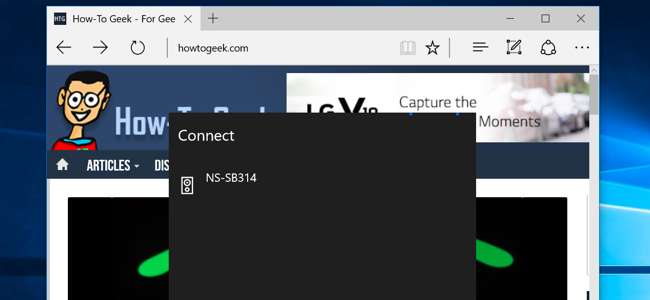
Браузер Microsoft Edge отримує підтримку трансляції медіа як частину Перше велике оновлення для Windows 10 . Тепер Edge може передавати носії на пристрої з підтримкою MIracast та DLNA. Це не сумісно з Chromecast від Google , але його можна використовувати для подібних цілей.
Windows 10 вже дозволила вам передати весь робочий стіл на пристрій Miracast або передати медіафайли на пристрої DLNA, але нова підтримка кастингу Edge дозволяє транслювати лише ваш браузер.
Трансляція з краю на екран
ПОВ'ЯЗАНІ: Що нового в першому великому листопадовому оновленні Windows 10
Щоб розпочати трансляцію, просто перейдіть на веб-сторінку, яку ви хочете транслювати в Microosft Edge. Клацніть або торкніться кнопки меню та виберіть "Передати носій на пристрій". Ви побачите список найближчих пристроїв MIracast та DLNA, якими ви можете користуватися. Виберіть пристрій і починайте трансляцію.
Це не працюватиме із захищеним медіа-вмістом, таким як Netflix та Hulu. Однак це буде працювати з YouTube та багатьма іншими веб-сайтами з відео. Це також буде працювати для веб-сайтів з потоковою передачею музики, веб-презентацій, фотогалерей та всіх видів іншого мультимедійного контенту, який ви можете захотіти транслювати.
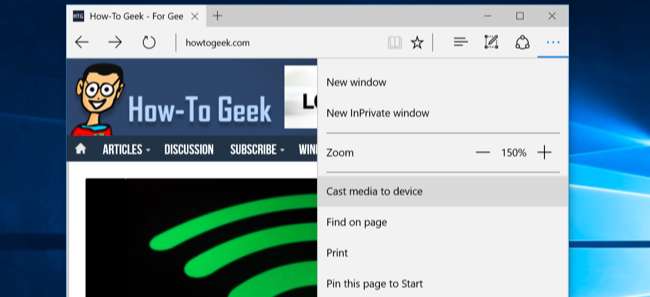
Використовуйте Miracast або DLNA для трансляції робочого столу та інших носіїв
Ви також можете використовувати MIracast для створення всього робочого столу, а не покладатися на підтримку Edge. Просто відкрийте "центр дій" - клацніть піктограму сповіщень у системній області або проведіть праворуч. Клацніть або торкніться піктограми «Проект», виберіть те, що ви хочете спроектувати, виберіть «Підключитися до бездротового дисплея» та виберіть пристрій.

Якщо у вас є пристрій DLNA, ви можете передавати на нього локальні мультимедійні файли. Клацніть правою кнопкою миші або довго натискайте мультимедійний файл, наведіть вказівник на пункт «Передати медіа на» та виберіть опцію.
У програмі "Фільми та ТБ", що входить до складу Windows 10, також є кнопка "Транслювати на пристрій". Інші програми Windows 10 можуть містити кнопку для цього - це залежить від кожного окремого розробника програми.
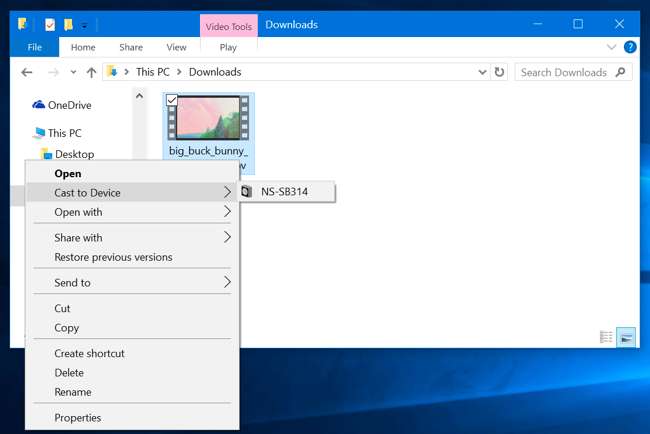
Отримайте пристрій Miracast або DLNA
Перш ніж використовувати це, вам знадобиться Miracast або DLNA -включений пристрій. Якщо під час спроби трансляції ви не бачите жодного доступного пристрою, можливо, вам доведеться його придбати - або ввімкнути цю функцію на пристрої, яким ви вже володієте.
Miracast - це стандарт бездротового дисплея, який теоретично повинен бути рештою реакцією галузі на AirPlay від Apple. Якщо у вас є Рік або на пристрої Amazon Fire TV, ви можете передати Miracast із Edge на телевізор. Ви також можете придбати спеціальні ключі MIracast, які підключаються до порту HDMI. Microsoft Xbox One також тепер має підтримку Miracast завдяки оновленню.
DLNA - старіший стандарт. Ваша відеоігрова консоль, телевізор або інший пристрій, який ви лежите, може це підтримувати. Але якщо ви шукаєте сучасний пристрій для цієї мети, вам, мабуть, краще придбати пристрій із підтримкою Miracast.
ПОВ'ЯЗАНІ: Що таке Miracast і чому я повинен піклуватися?
Завжди є варіант просто підключення кабелю HDMI і підключити комп’ютер до телевізора таким чином - старомодний дротовий підхід завжди працюватиме добре і не матиме затримки, яку може мати бездротове рішення.







